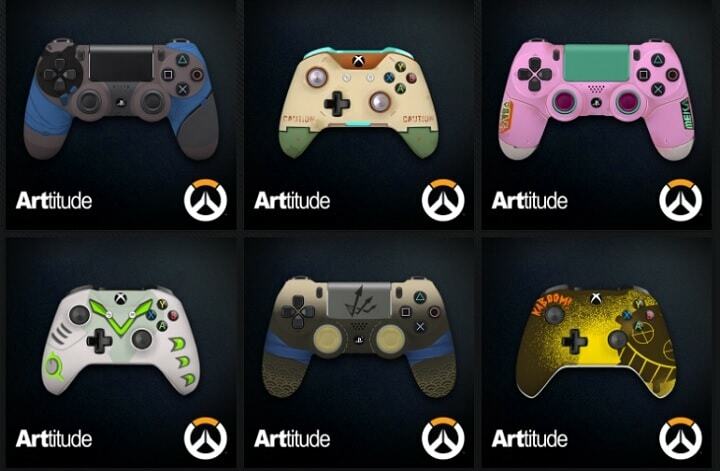GPU kullanmıyorsa, Overwatch için test edilmiş düzeltmeler
- Okuyucularımızın birçoğu yakın zamanda Overwatch'ın GPU'yu kullanmadığını fark ettiklerini bildirdi; bu, monitörünüz ayrı bir video kartına bağlı değilse tetiklenebilir.
- Olası bir düzeltme, GPU sürücülerinizi PC'nizdeki Aygıt Yöneticisi aracılığıyla güncellemek olabilir.

XİNDİRME DOSYASINI TIKLAYARAK KURULUM
Bu yazılım, sürücülerinizi çalışır durumda tutar, böylece sizi yaygın bilgisayar hatalarından ve donanım arızalarından korur. Tüm sürücülerinizi şimdi 3 kolay adımda kontrol edin:
- DriverFix'i İndirin (doğrulanmış indirme dosyası).
- Tıklamak Taramayı Başlat tüm sorunlu sürücüleri bulmak için.
- Tıklamak Sürücüleri güncelle yeni sürümler almak ve sistem arızalarını önlemek için.
- DriverFix tarafından indirildi 0 bu ay okuyucular
Son zamanlarda birkaç oyuncu, Overwatch'ın GPU kullanmıyor hatasıyla karşılaştıklarını bildirdi ve nasıl düzeltileceğini bilmek istedi.
Bazıları için bu hata, Overwatch veya
diğer bilgisayar oyunları GPU aracılığıyla monitörde görüntülenemiyor; bunun yerine oyunlar CPU üzerinden çalışır.Overwatch neden GPU kullanmıyor?
Overwatch'ın GPU kullanmıyor hatasıyla karşılaşmanızın birkaç nedeni olabilir. Bazı kullanıcılar tarafından bildirilen olası nedenlerden bazıları şunlardır:
- Video kartınız grafik kartına bağlı değil – Bu, Overwatch'ın GPU hatası yerine CPU kullanmasının ana nedenlerinden biridir. Video çıkışınız GPU yerine anakarta bağlandığında, CPU'nuza tüm yükü bindirir ve performans sorunlarına neden olur.
- PC'nizin GPU'su aşırı ısınıyor – Bir yüklemeyi deneyin kaynak izleme yazılımı Windows 11'deki aşırı ısınma sorunlarını gidermek için.
- Eski Grafik kartı sürücüsü - Yapabilirsiniz grafik kartını güncelle Windows'un daha yeni sürümlerine.
- Virüs enfeksiyonu – Bir PC'ye virüs bulaştığında, çeşitli bilgisayar donanımı hatalarını tetikleyebilir. yükleyebilirsiniz antivirüs programları Bilgisayarınızdaki virüslerden kurtulmak için.
- Sistem Grafik kartınızın kaynakları yetersiz – Bazı okuyucular, oyun oynarken bilgisayarlarının çöktüğünü iddia ediyor. Overwatch'ı %0 GPU kullanarak yaşarsanız veya sisteminiz çökerse, grafik kartınız oyununuzun grafik işleme gücünü kaldıramıyor olabilir.
Artık Overwatch'ın GPU kullanmıyor hatasının olası nedenlerinden bazılarını bildiğinize göre, bu sorunu nasıl çözeceğinizi öğrenmek için bir sonraki bölümümüze geçebilirsiniz.
Overwatch GPU'yu kullanmakta başarısız olursa ne yapabilirim?
Herhangi bir sorun giderme veya ayar değişikliği yapmadan önce aşağıdakileri kontrol etmelisiniz:
- Oyununuz için önerilen gereksinimi onaylayın ve çalıştırdığınız şeyle karşılaştırın. İşte oyun için minimum sistem gereksinimleri:
| Overwatch minimum gereksinimleri | |
| İşlemci | Intel Core i3 veya AMD Phenom X3 8650 |
| Veri deposu | 4 CİGABAYT |
| işletim sistemi | Windows Vista/7/ 8/10 64-bit (en son Hizmet Paketi) |
| VİDEO KARTI | Nvidia GeForce GTX 460, ATI Radeon HD 4850 veya Intel HD Graphics 4400 |
| PİKSEL GÖLGELENDİRİCİ | 4.0 |
| VERTEX SHADER | 4.0 |
| BOŞ DİSK ALANI | 30 GB |
| ATANMIŞ VİDEO RAM | 768MB |
- Bilgisayarınızın grafik kartınızı tanıdığını doğrulayın.
- eğer yaşıyorsan PC'nizde aşırı ısınma sorunları, sorunu gidermek için bu kılavuzu izleyin.
- Kaynakları tüketebilecek herhangi bir arka plan uygulamasını kapatmak için görev yöneticinizi kontrol edin.
Yukarıdaki kontrolleri onayladıktan sonra aşağıdaki gelişmiş çözümleri inceleyebilirsiniz.
1. GPU sürücülerinizi güncelleyin
- Windows tuşuna basın, yazın Aygıt Yöneticisi arama kutusuna tıklayın ve Açık düğme.
- Şu yöne rotayı ayarla Ekran adaptörleri. sağ tıklayın grafik kartı ve seç Sürücüyü güncelle.

- Seçme Sürücüleri otomatik olarak ara.

Sürücülerinizi birkaç ayda bir güncellemek, en iyi oyun performansını elde etmenizi sağlayacaktır.
AMD ve NVIDIA sürücülerini güncellemek için özel yazılımın nasıl kullanılacağına dair makalelerimiz var:
- AMD Sürücü Güncelleme Aracı
- Nvidia GeForce Deneyimi
Uzman ipucu:
SPONSORLU
Özellikle bozuk depolar veya eksik Windows dosyaları söz konusu olduğunda, bazı bilgisayar sorunlarının üstesinden gelmek zordur. Bir hatayı düzeltmekte sorun yaşıyorsanız, sisteminiz kısmen bozuk olabilir.
Makinenizi tarayacak ve hatanın ne olduğunu belirleyecek bir araç olan Restoro'yu kurmanızı öneririz.
buraya tıklayın indirmek ve onarmaya başlamak için.
Makaleler, bu üreticiler için özel sürücü güncelleme yardımcı programlarının nasıl indirileceğini, kurulacağını ve kullanılacağını açıklayacaktır.
Tüm bunların yanı sıra, GPU sürücülerini anında güncelleyecek ve Overwatch sorunlarını çözecek otomatik bir araç kullanarak tüm sürücülerinizi yönetebilirsiniz.
Her şeyin sorunsuz gittiğinden emin olmak ve herhangi bir GPU sürücüsü hatasından kaçınmak için eksiksiz bir sürücü kullandığınızdan emin olun. Sorunlarınızı sadece birkaç tıklama ile çözecek sürücü güncelleme asistanı ve şiddetle tavsiye ediyoruz Sürücü Düzeltme. Sürücülerinizi güvenle güncellemek için şu kolay adımları izleyin:
- DriverFix'i indirin ve kurun.
- Yazılımı başlatın.
- DriverFix'in tüm hatalı sürücülerinizi algılamasını bekleyin.
- Uygulama şimdi size sorunları olan tüm sürücüleri gösterecek ve sadece düzeltilmesini istediklerinizi seçmeniz gerekiyor.
- Uygulamanın en yeni sürücüleri indirip yüklemesini bekleyin.
- Tekrar başlat Değişikliklerin etkili olması için bilgisayarınızı

Sürücü Düzeltme
Sürücüleri hakkında endişelenmeden GPU'nuzu performanslarının doruklarında tutun.
Siteyi ziyaret et
Feragatname: Bazı belirli eylemleri gerçekleştirmek için bu programın ücretsiz sürümden yükseltilmesi gerekir.
2. Overwatch'ı yüksek performansa ayarlayın
- basın pencereler anahtar türü Grafik Ayarları arama kutusuna tıklayın ve üzerine tıklayın.

- Altında Grafik performansı tercihi, Gözat düğmesine tıklayın.
- Oyun klasörünü bulun. Seçme Yüksek performans ve tıklayın Kaydetmek.

Oyunlarınız için yukarıdaki adımları tekrarlamanız Windows'ta bilgisayarınızın ekran kartını uygulama bazında kullanmasını sağlayacaktır.
3. Bir SFC Taraması çalıştırın
- basın pencereler, tip Komut istemive tıklayın Yönetici olarak çalıştır.
- Aşağıdaki komut satırını yazın ve tuşuna basın. Girmek:
sfc / şimdi tara
- Komut İstemi'ni kapatın ve bilgisayarınızı yeniden başlatın.
SFC taramasını çalıştırmak, birkaç uygulama hatası için en basit düzeltmelerden biridir. kullanabilirsiniz komut satırı aracı hataları kapsamlı bir şekilde kontrol etmek için SFC taramasını çalıştırmak için.
- Sea of Thieves Çökmeye Devam Ediyor mu? İşte Nasıl Durdurulacağı
- Valorant Yüksek CPU Kullanımı: %100 Olursa Nasıl Düşürülür?
- Apex Legends'ta Yüksek CPU Kullanımı: Bunu Düşürmenin 3 Yolu
- Fortnite Yüksek CPU Kullanımı: 4 Basit Adımda Nasıl Düzeltilir?
- Diablo 4 Beta – Tekerleği Yeniden Keşfetmek Akıllıca mı?
4. Görev Yöneticinizdeki başlangıç programlarını kapatın
- Basmak Ctrl + Vardiya + Esc getirmek için Görev Yöneticisi.
- Şuraya git: Başlatmak sekme. bir tıklayın programı ve bas Devre dışı bırakmak. Listedeki tüm programlar için bunu tekrarlayın.

- Bilgisayarı yeniden başlatın.
Başlangıç programlarınızı kaldırdıktan sonra hala Overwatch 2'nin GPU kullanmamasıyla karşılaşıyorsanız, başlangıç programlarınızı yeniden etkinleştirebilirsiniz, çünkü bunlar neden değildir.
5. Overwatch 2'de Dinamik Oluşturma Ölçeğini Devre Dışı Bırak
- Overwatch 2'yi başlatın.
- Gitmek Ayarlar Menü.
- Seçme Video, sonra ara Dinamik Oluşturma Ölçeği ve bu ayarı şuna çevirin: Kapalı.

- Değişiklikleri kaydedin ve oyunu yeniden başlatmayı deneyin.
Hangisinin sizin için çalıştığını bilmek için yukarıdaki çözümlerden herhangi birini denediğinizden emin olun.
eğer yaşıyorsan yüksek CPU kullanımı ancak düşük GPU kullanımı, sorunu çözmek için ayrıntılı kılavuzumuzu inceleyebilirsiniz.
Bazı okuyucular da deneyimlediklerini iddia ediyorlar. Başlatma sırasında/oynatma sırasında siyah ekranı izleyin. Özel kılavuzumuzda olası düzeltmeler sağladık.
Herhangi bir sorunuz veya öneriniz varsa, aşağıdaki yorumlar bölümünü kullanmaktan çekinmeyin.
Hâlâ sorun mu yaşıyorsunuz? Bunları bu araçla düzeltin:
SPONSORLU
Yukarıdaki öneriler sorununuzu çözmediyse, bilgisayarınızda daha derin Windows sorunları olabilir. Öneririz bu PC Onarım aracını indirme (TrustPilot.com'da Harika olarak derecelendirildi) bunları kolayca ele almak için. Kurulumdan sonra, sadece tıklayın Taramayı Başlat düğmesine ve ardından düğmesine basın Hepsini tamir et.
![Overwatch sesli sohbet sorunlarını düzeltin [OYUNCU KILAVUZU]](/f/e5e58747c3b0e43ca78684fbd1ea3f72.jpg?width=300&height=460)